7 modi per bloccare le chiamate spam su iPhone
Varie / / April 07, 2023
Il prezzo che paghiamo per l'utilizzo di tutti i prodotti online gratuiti sono i dati. Questi dati includono la maggior parte delle cose, incluso il tuo numero di telefono. Una volta registrato, potresti ricevere chiamate da bot o anche da persone che cercano di promuovere o vendere i loro prodotti. Mentre per alcuni può guadagnare un sostentamento, alla fine queste chiamate vengono spietatamente chiamate spam. Se ultimamente ne hai ricevuti molti, ecco come bloccare le chiamate spam sul tuo iPhone.

Esistono diversi modi per bloccare le chiamate spam su iPhone. Per fortuna, Apple ha integrato alcuni strumenti all'interno dell'iPhone per blocca le persone con cui non vuoi interagiree non devi necessariamente installare servizi di terze parti a meno che tu non voglia qualche funzionalità in più.
Continuando a leggere questo articolo, imparerai come implementare sette diversi modi per bloccare queste chiamate indesiderate e fastidiose sul tuo dispositivo iOS. Cominciamo con il silenziamento dei chiamanti sconosciuti sul tuo iPhone.
1. Silenziare i chiamanti sconosciuti su iPhone
L'iPhone ha una funzione che consente le notifiche per le chiamate solo dai tuoi contatti e le altre chiamate in uscita recenti che hai effettuato. In questo modo, il tuo iPhone non squillerà quando qualcun altro sta cercando di chiamarti, e questo è un ottimo modo per fermare le chiamate spam sul tuo iPhone.
Passo 1: Apri l'app Impostazioni.
Passo 2: Scorri verso il basso e tocca Telefono.

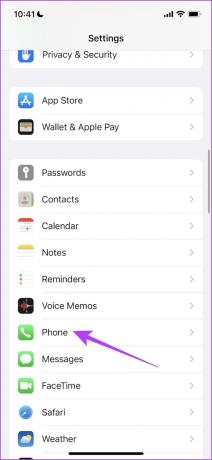
Passaggio 3: Seleziona "Silenzia chiamanti sconosciuti" e attiva l'interruttore per lo stesso.


Inoltre, se il tuo operatore supporta il blocco automatico delle chiamate da parte di chiamate indesiderate, troverai anche un'opzione chiamata "Silenzia chiamate indesiderate". Attiva l'interruttore anche per questo.
Successivamente, diamo un'occhiata a come possiamo andare avanti e bloccare un numero su iPhone utilizzando l'app del telefono.
2. Blocca un numero sul tuo iPhone utilizzando l'app Telefono
Se desideri eludere il telemarketing o le chiamate indesiderate da un determinato numero, puoi bloccare il numero sull'app Telefono. Queste chiamate verranno inviate direttamente alla segreteria telefonica. Non riceverai alcuna notifica dello stesso né si rifletterà nell'elenco delle chiamate recenti sull'app Telefono.
Passo 1: Apri l'app Telefono.
Passo 2: Trova il chiamante o il numero che desideri bloccare. Tocca l'opzione "i" accanto ad essa.


Passaggio 3: Tocca "Blocca questo chiamante".
Passaggio 4: Ora, seleziona Blocca contatto nella finestra successiva.


Il chiamante è ora bloccato e non sarà in grado di contattarti. Possiamo anche impedire ai contatti di chiamarti e non solo ai numeri sconosciuti. Ecco come.
3. Blocca i contatti su iPhone
Ecco come puoi impedire ai contatti di chiamarti sul tuo iPhone. Quando il contatto bloccato tenta di chiamarti, verrà inviato direttamente alla segreteria telefonica e non riceverai alcuna notifica per lo stesso.
Passo 1: Apri l'app Telefono e seleziona Contatti nella barra degli strumenti in basso.


Passo 2: Tocca il contatto che desideri bloccare.
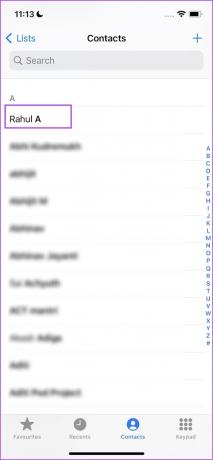
Passaggio 3: Tocca "Blocca questo chiamante" e seleziona Blocca contatto nella finestra successiva.


Possiamo anche bloccare un numero dall'app di messaggistica. Diamo un'occhiata anche a questo.
4. Blocca un numero dall'app di messaggistica
Se ricevi un messaggio da un numero che sta tentando di chiamarti, puoi bloccarlo direttamente dall'app Messaggi. In questo modo, non saranno in grado di contattarti né inviare un messaggio di testo o effettuare una telefonata. Ecco come farlo.
Passo 1: Apri l'app Messaggi e apri il messaggio inviato dal numero che desideri bloccare.


Passo 2: Tocca il profilo del numero e seleziona info.
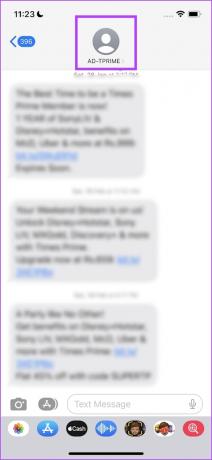

Passaggio 3: Tocca "Blocca questo chiamante" e seleziona Blocca contatto nella finestra successiva.


Inoltre, puoi anche silenziare le chiamate e non ricevere notifiche da esse utilizzando le modalità Focus. Ecco come.
5. Usa le modalità Focus per silenziare le chiamate
Modalità di messa a fuoco su iPhone sono una delle nostre funzionalità preferite. È incredibile la quantità di controllo che ti consente di avere su quali notifiche ricevi e non vuoi.
Per quanto riguarda le telefonate, puoi impostare una modalità di messa a fuoco che consente le telefonate solo da numeri noti o da contatti specifici. Ecco come.
Passo 1: Apri l'app Impostazioni e tocca Focus.


Passo 2: Selezionare la modalità Focus per la quale si desidera aggiungere la funzione di silenziamento delle chiamate.
Passaggio 3: Tocca Persone.


Passaggio 4: Seleziona "Consenti chiamate da" e scegli Solo contatti per silenziare le chiamate da contatti sconosciuti.
Ciò significa che quando un numero sconosciuto ti chiama, verrà inviato direttamente alla casella vocale e non riceverai alcuna notifica. Tuttavia, il numero verrà visualizzato nella cronologia delle chiamate.


Passaggio 5: Se desideri consentire le chiamate solo da persone specifiche, seleziona l'opzione "Consenti notifiche da" nella scheda Persone.
Passaggio 6: Seleziona Contatti per chi desideri consentire le chiamate.


Passaggio 7: Tocca "Consenti chiamate da" e seleziona "Solo persone autorizzate".

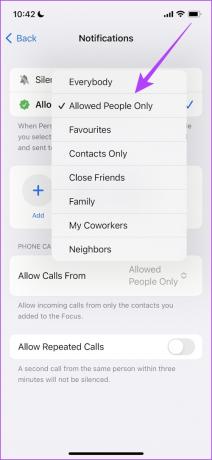
In questo modo, riceverai chiamate dai contatti che hai selezionato in precedenza. Successivamente, diamo un'occhiata a come possiamo utilizzare un'app di terze parti per schermare le chiamate e filtrare lo spam.
6. Utilizza app di terze parti per il controllo delle chiamate su iPhone
Truecaller è una delle app di screening delle chiamate più utili che puoi scaricare sul tuo telefono. Tuttavia, l'app per iPhone non è funzionale come nell'app per Android. Ma fa il suo lavoro e ti consente di bloccare le chiamate spam sul tuo iPhone.
Leggi anche:Come utilizzare l'assistente Truecaller per schermare le chiamate spam
Passo 1: Scarica l'app Truecaller per iPhone.
Una volta scaricata, apri l'app e segui le istruzioni sullo schermo per completare la configurazione iniziale.
Scarica Truecaller su iPhone
Passo 2: Dopo aver completato la configurazione, apri l'app Impostazioni sul tuo iPhone.
Passaggio 3: Tocca Telefono.

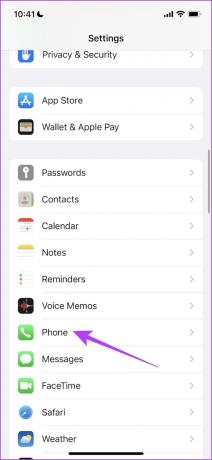
Passaggio 4: Seleziona "Blocco chiamate e identificazione".
Passaggio 5: Attiva tutti gli interruttori per Truecaller per abilitare l'identificazione e il blocco dello spam '.

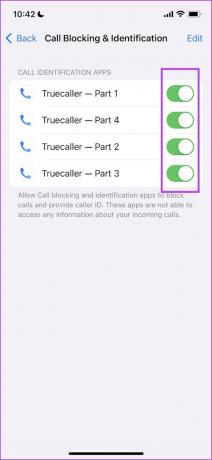
Ecco fatto, tutte le chiamate spam nel tentativo di raggiungere il tuo iPhone verranno bloccate. Successivamente, diamo un'occhiata a come contattare il tuo fornitore di servizi di corriere può aiutarti.
7. Contatta il tuo fornitore di servizi di telefonia per bloccare le chiamate automatiche su iPhone
Se nessuno dei metodi di cui sopra sembra essere d'aiuto e ritieni che non ci sia altro modo per bloccare le chiamate, non preoccuparti. Contatta il tuo fornitore di servizi di telefonia e fagli sapere che hai ricevuto molto spam e chiamate automatiche e desideri salvaguardare il tuo numero di telefono dallo stesso.
Sicuramente riceverai aiuto. Ti suggeriamo inoltre di segnalare questi numeri di spam sul tuo iPhone all'autorità competente. In base alla regione in cui vivi, puoi sicuramente trovare i numeri di assistenza di queste autorità su Internet.

In questo modo, aiuterai anche altri utenti e impedirai che le chiamate spam e le chiamate preregistrate li raggiungano.
Questo è tutto ciò che devi sapere su come fermare le chiamate spam sul tuo iPhone. Tuttavia, se hai altre domande in merito, puoi consultare la sezione FAQ.
Domande frequenti su Stop alle chiamate spam su iPhone
Il chiamante bloccato verrà inviato alla segreteria e sarai in grado di vedere l'elenco dei numeri bloccati nella scheda della segreteria nell'app Telefono.
Apri l'app Impostazioni e tocca Telefono. Qui troverai un'opzione per visualizzare un elenco di "Chiamanti bloccati" che puoi modificare e modificare.
No, Trucaller non ha la funzione ID chiamante dal vivo su iPhone.
Rimani senza spam
Speriamo che questa guida ti abbia aiutato a bloccare le chiamate spam sul tuo iPhone. La privacy online è la necessità del momento e speriamo che Apple includa alcuni altri strumenti per migliorare la privacy e aiutare l'utente a prevenire automaticamente tali chiamate spam. Mentre questo articolo ti ha aiutato a risolvere il problema con le chiamate spam, abbiamo anche un guida per gestire i messaggi di spam.
Ultimo aggiornamento il 28 marzo 2023
L'articolo di cui sopra può contenere link di affiliazione che aiutano a supportare Guiding Tech. Tuttavia, ciò non pregiudica la nostra integrità editoriale. Il contenuto rimane imparziale e autentico.



